Содержание
- 2. Рассмотрим требования и рекомендации к презентациям, которые применяются для поддержки выступления докладчика. В частности, это может
- 3. Еще раз подчеркнем. Речь идет о презентациях, которые показывает докладчик, выступая перед аудиторией. Таким образом, она
- 4. Слайдами в виде презентации может быть оформлена и лекция, которую учащиеся могут просматривать дома. По сути,
- 5. Итак. Рассмотрим требования к презентациям, используемым для поддержки выступления. Посмотрите следующий слайд.
- 6. Презентация
- 7. Не ясно о чем презентация и кто её создал. Нужно так (смотрите следующий слайд)
- 8. Требования к презентациям для учителей Автор: Иванов В. В.
- 9. Правило 1 Нужно в титульном слайде писать название презентации и кто автор. Можно добавить мелким шрифтом
- 10. Требования к презентациям для учителей Для курса повышения квалификации учителей средних классов общеобразовательной школы Автор: Иванов
- 11. Идем дальше. Посмотрите следующий слайд.
- 12. Цель: создание учебного видео «Научно-методические основы разработки и применения мультимедиа презентаций». Введение
- 13. Шрифт плохо читается. Его может вовсе не оказаться на компьютере, куда вы принесли презентацию. Тогда компьютер
- 14. Цель: создание учебного видео «Научно-методические основы разработки и применения мультимедиа презентаций». Введение
- 15. Правило 2 Не нужно использовать экзотические шрифты.
- 16. Идем дальше. Что не так на следующем слайде?
- 17. Учебное видео может представлять собой запись с экрана монитора. При этом также может быть записан голос
- 18. Плохо видно текст. А на еще следующем слайде?
- 19. Программа PowerPoint, входящая в программный пакет Microsoft Office, предназначена для создания презентаций. С ее помощью пользователь
- 20. Совсем не видно текст! Фон слишком пестрый. Нужно так.
- 21. Учебное видео может представлять собой запись с экрана монитора. При этом также может быть записан голос
- 22. Правило 3 Не нужно использовать пестрый фон.
- 23. Смотрим далее.
- 24. Программа PowerPoint, входящая в программный пакет Microsoft Office, предназначена для создания презентаций. С ее помощью пользователь
- 25. Фон не пестрый, но текст тоже видно очень плохо.
- 26. Программа PowerPoint, входящая в программный пакет Microsoft Office, предназначена для создания презентаций. С ее помощью пользователь
- 27. Здесь неправильно подобраны сочетания цвета текста и фона. Нужно просто так.
- 28. Программа PowerPoint, входящая в программный пакет Microsoft Office, предназначена для создания презентаций. С ее помощью пользователь
- 29. А как подобрать правильно? Лучше всего, если есть возможность, заранее проверить как будет отображаться ваша презентация
- 30. Если заранее проверить нельзя, то используйте как в примере выше белые буквы на коричневом фоне или
- 31. Программа PowerPoint, входящая в программный пакет Microsoft Office, предназначена для создания презентаций. С ее помощью пользователь
- 32. Черные буквы на коричневом слегка неоднородном фоне. (не переборщить с пестротой!). Следующий слайд не везде отобразиться
- 33. Программа PowerPoint, входящая в программный пакет Microsoft Office, предназначена для создания презентаций. С ее помощью пользователь
- 34. Здесь будет многое зависеть от того, насколько сильный световой поток от проектора, насколько затемнена аудитория. Если
- 35. Правило 4 Подбирайте хорошее, приятное для глаз сочетание цвета текста и фона (безопасные цвета).
- 36. Продолжим. Смотрите следующий слайд.
- 37. Учебный фильм - это инструктаж, лекция или фрагмент активных форм обучения, перенесенный на видео. Посвящен специальным
- 38. Дождались появление текста? Часто хочется добавить различную анимацию на слайды. Лучше этого не делать. Это отвлекает.
- 39. Учебный фильм - это инструктаж, лекция или фрагмент активных форм обучения, перенесенный на видео. Посвящен специальным
- 40. Правило 5 Не используйте сложную анимацию для появления текста.
- 41. Продолжим далее по правилам. Смотрите следующий слайд. Что с ним не так?
- 42. Мультимедиа может быть грубо классифицировано как линейное и нелинейное. Аналогом линейного способа представления может являться кино.
- 43. Слишком много текста. Его будет тяжело прочесть смотрящим из аудитории. На слайд можно вынести иллюстрацию и
- 44. Мультимедиа Мультимедиа-технологии — это одно из перспективных направлений информатизации учебного процесса.
- 45. Правило 6 Не выносите на слайд много текста. Достаточно одного-двух предложений.
- 46. Продолжим. Просмотрите следующие три слайда. Подумайте, какие правила они нарушают.
- 47. Новые информационные технологии имеют огромный диапазон возможностей для совершенствования учебного процесса и системы образования в целом.
- 48. Мультимедийные компьютерные технологии дают учителю возможность оперативно сочетать разнообразные средства, способствующие более глубокому и осознанному усвоению
- 49. При использование мультимедиа на уроке через интерактивность, структуризацию и визуализацию информации происходит усиление мотивации обучающегося, активизация
- 50. Наверняка вы заметили пестрые фоны и плюс к этому много текста на последнем слайде. Теперь посмотрите
- 51. Новые информационные технологии имеют огромный диапазон возможностей для совершенствования учебного процесса и системы образования в целом.
- 52. Мультимедийные компьютерные технологии дают учителю возможность оперативно сочетать разнообразные средства, способствующие более глубокому и осознанному усвоению
- 53. При использование мультимедиа на уроке происходит усиление мотивации обучающегося, активизация его познавательной деятельности, как на уровне
- 54. Что их объединяет? Если не догадались посмотрите еще раз.
- 55. Их объединяет единство стиля оформления. Рисунок слева, текст справа. Цвет фона и шрифта одинаков на всех
- 56. Правило 7 Выдерживайте единство стиля оформления слайдов в одной презентации. Конечно могут быть исключения. Но они
- 57. Посмотрите следующие два слайда.
- 58. Рисунок
- 59. Рисунок
- 60. Неприятно напрягаются глаза. Маленькие картинки растянуты на пол слайда и выглядят мутными.
- 61. Правило 8 Не растягивайте картинки с маленьким разрешением. Используйте только большие, четкие фотографии/рисунки.
- 62. Рисунок
- 63. Интернет объединяет
- 64. Затронем нюансы. Посмотрите на следующий слайд.
- 65. Гипермедиа – это компьютерные файлы, связанные посредством гипертекстовых ссылок для перемещения между мультимедийными объектами Гипермедиа
- 66. Главное слово в определении лучше выделять не подчеркиванием, а шрифтом и цветом.
- 67. Гипермедиа – это компьютерные файлы, связанные посредством гипертекстовых ссылок для перемещения между мультимедийными объектами Гипермедиа
- 68. Правило 9 Главное слово в определении лучше выделять не подчеркиванием, а шрифтом и цветом. Это просто
- 69. Разберем последнее правило. Оно даже больше рекомендация. Посмотрите следующий слайд.
- 70. MPEG-1 MPEG-2 MPEG-4 Цифровые форматы видеосжатия
- 71. С ним все хорошо. Анимация простая. Цвета выдержаны. Можно конечно добавить картинку, но здесь не это
- 72. MPEG-1 MPEG-2 MPEG-4 Цифровые форматы видеосжатия
- 73. Все вроде бы хорошо, но нету интерактива. Нет работы с аудиторией. Обратите внимание, сначала идет MPEG-1
- 74. MPEG-1 MPEG-2 MPEG-4 Цифровые форматы видеосжатия
- 75. Информация поступает последовательно. Сначало MPEG-1 Затем MPEG-2 а затем лектор спрашивает: как считаете, какой формат появился
- 76. Правило 10 Иногда полезно делать последовательное появление содержания слайда на экране, а не показывать всю информацию
- 77. Мы рассмотрели основные правила составления презентаций для докладчика. Они просты, но их часто не выполняют.
- 79. Скачать презентацию



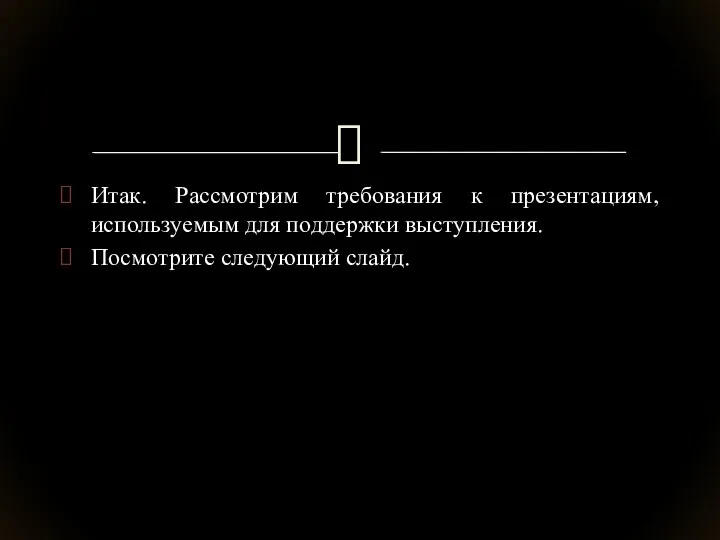










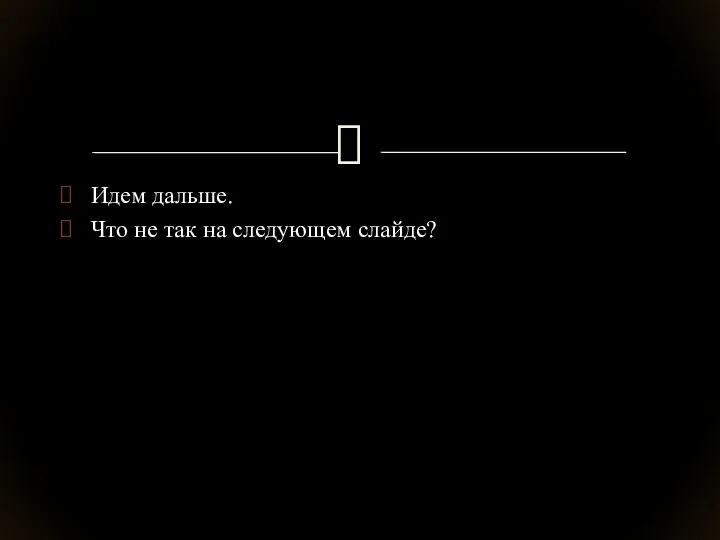






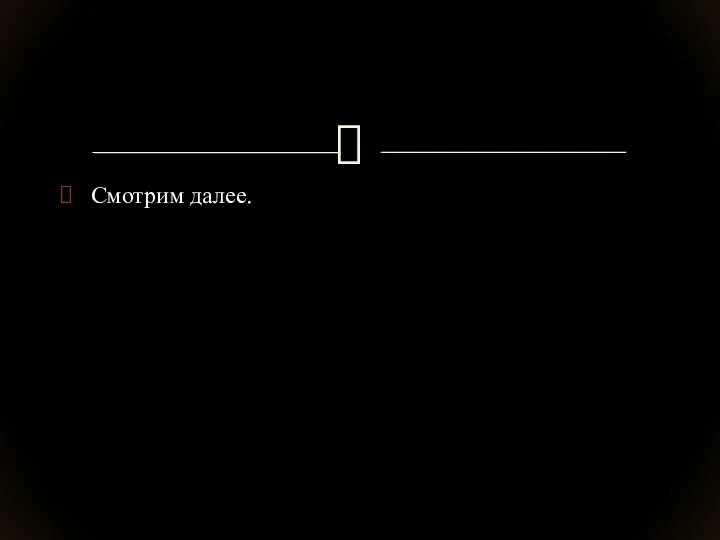
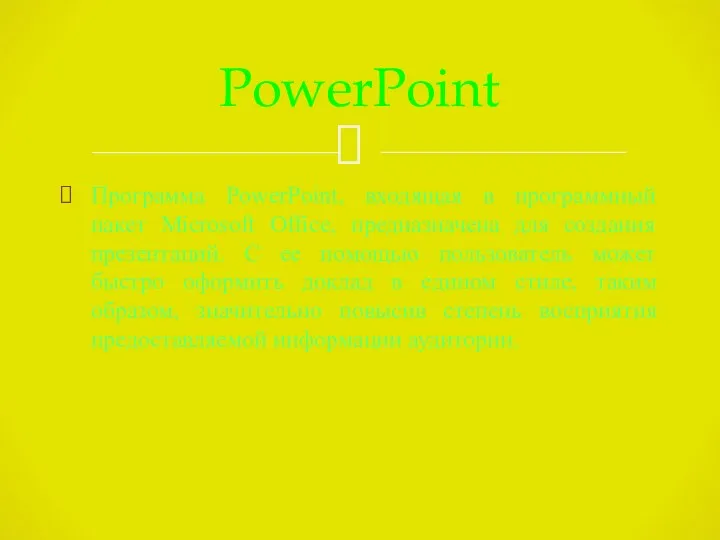

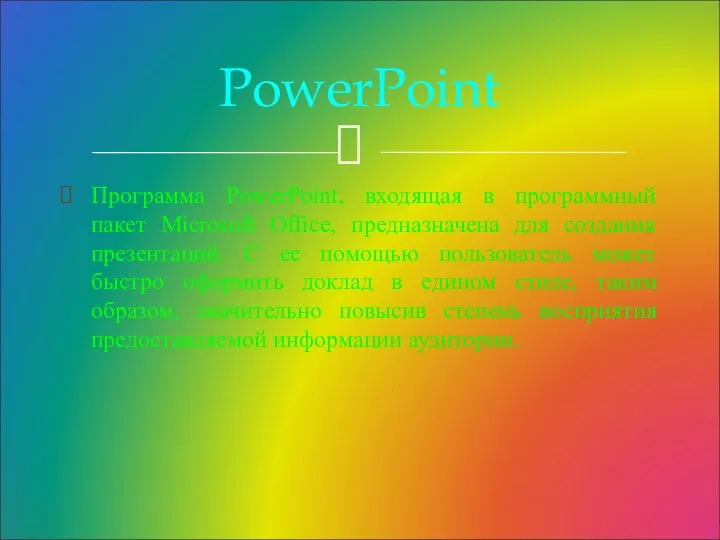




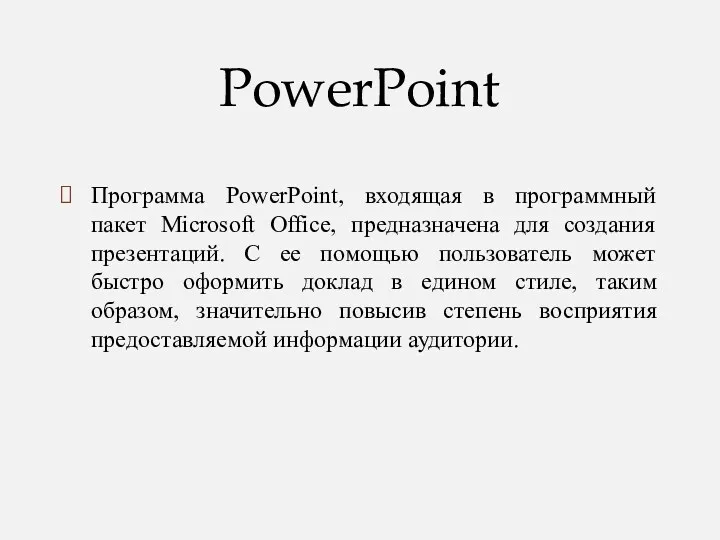


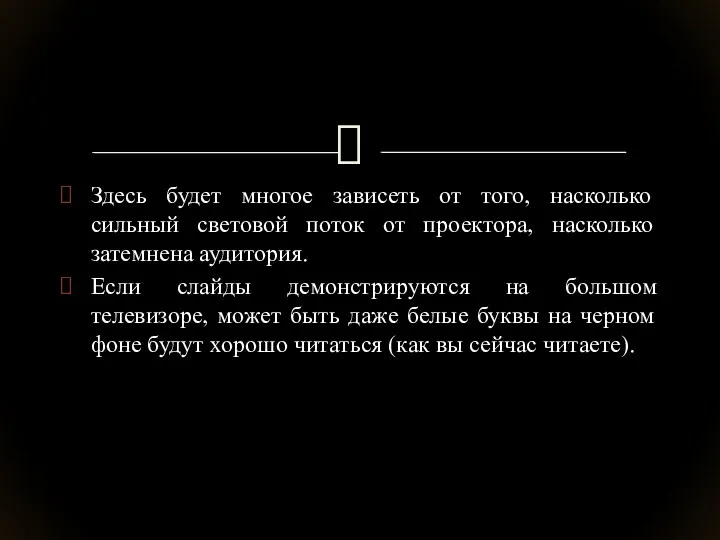























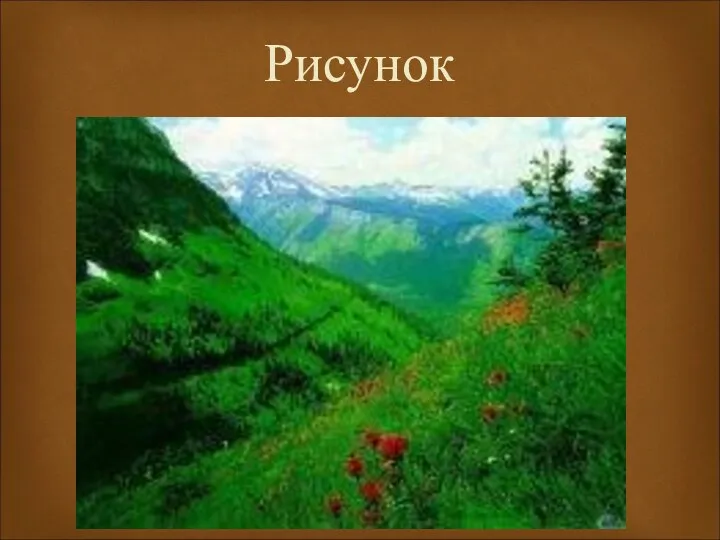
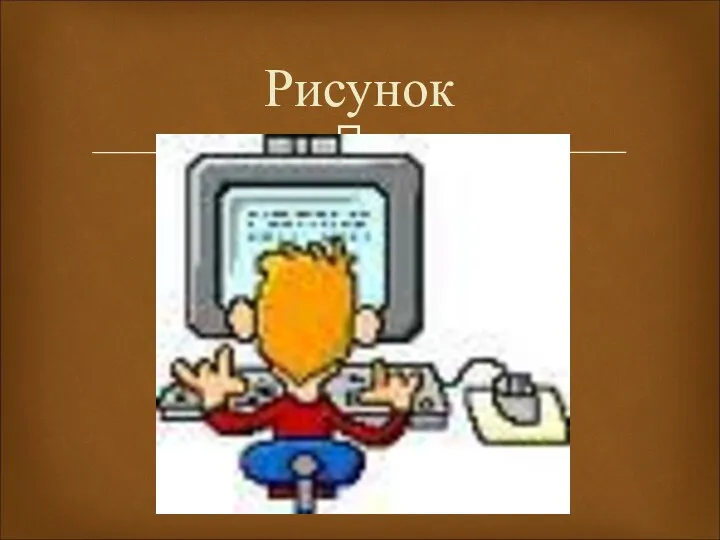


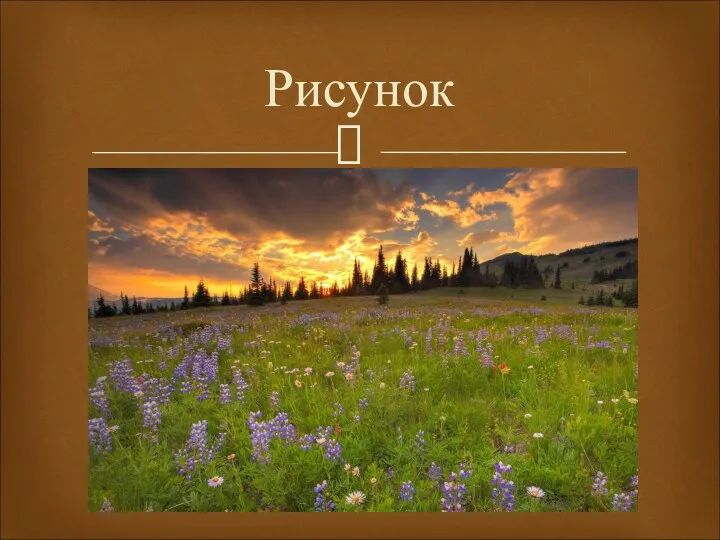















 Всероссийская олимпиада школьников. Муниципальный этап
Всероссийская олимпиада школьников. Муниципальный этап Комплектование дошкольных образовательных организаций города Екатеринбург
Комплектование дошкольных образовательных организаций города Екатеринбург Теоретико-методические основы профессионального образования
Теоретико-методические основы профессионального образования Диагностика готовности первоклассников к обучению в школе
Диагностика готовности первоклассников к обучению в школе Сущность технологического подхода к обучению химии и биологии
Сущность технологического подхода к обучению химии и биологии Цели и задачи проекта. Формулировка задач проекта
Цели и задачи проекта. Формулировка задач проекта Об организации профильного обучения иностранным языкам на старшей ступени
Об организации профильного обучения иностранным языкам на старшей ступени Технологии дистанционного обучения (СибАДИ)
Технологии дистанционного обучения (СибАДИ) Добро пожаловать в Компьютерную Академию ШАГ
Добро пожаловать в Компьютерную Академию ШАГ Кадрлар тайёрлаш миллий модели
Кадрлар тайёрлаш миллий модели Культура народов России
Культура народов России Международные студенческие конференции весна-лето 2017
Международные студенческие конференции весна-лето 2017 ТРЕБОВАНИЯ К СТРУКТУРЕ И СОДЕРЖАНИЮ РАЗДЕЛОВ ОСНОВНОЙ ОБРАЗОВАТЕЛЬНОЙ ПРОГРАММЫ НАЧАЛЬНОГО ОБЩЕГО ОБРАЗОВАНИЯ
ТРЕБОВАНИЯ К СТРУКТУРЕ И СОДЕРЖАНИЮ РАЗДЕЛОВ ОСНОВНОЙ ОБРАЗОВАТЕЛЬНОЙ ПРОГРАММЫ НАЧАЛЬНОГО ОБЩЕГО ОБРАЗОВАНИЯ Об особенностях обновленных ФГОС
Об особенностях обновленных ФГОС О введение обновленных федеральных гос. образовательных стандартов и федеральных основных общеобразовательных программ
О введение обновленных федеральных гос. образовательных стандартов и федеральных основных общеобразовательных программ Конкурс на лучшее студенческое научное общество ФГБОУ ВО ПСПбГМУ им. И.П. Павлова
Конкурс на лучшее студенческое научное общество ФГБОУ ВО ПСПбГМУ им. И.П. Павлова Методика решения проблем
Методика решения проблем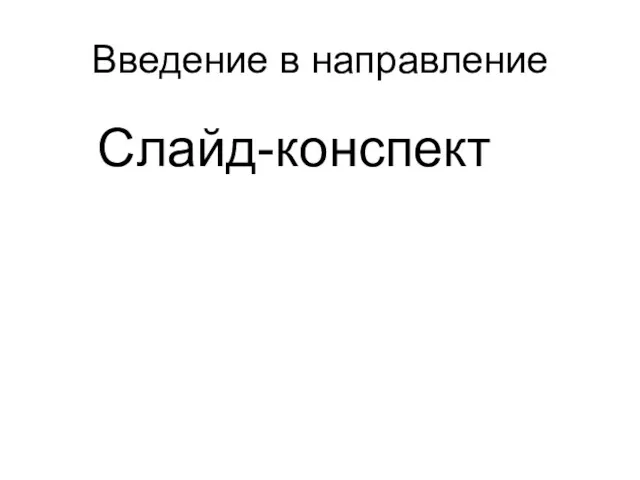 Как устроен университет
Как устроен университет Паспорт учебного кабинета.
Паспорт учебного кабинета. Своя игра
Своя игра Методологічні аспекти написання економічних досліджень
Методологічні аспекти написання економічних досліджень Санитарно-эпидемиологические требования к содержанию и организации режима работы организаций дополнительного образования детей
Санитарно-эпидемиологические требования к содержанию и организации режима работы организаций дополнительного образования детей Основные направления деятельности ГБУ ДПО Челябинский институт развития профессионального образования
Основные направления деятельности ГБУ ДПО Челябинский институт развития профессионального образования Московский институт открытого образования. Технология Учебный портфолио
Московский институт открытого образования. Технология Учебный портфолио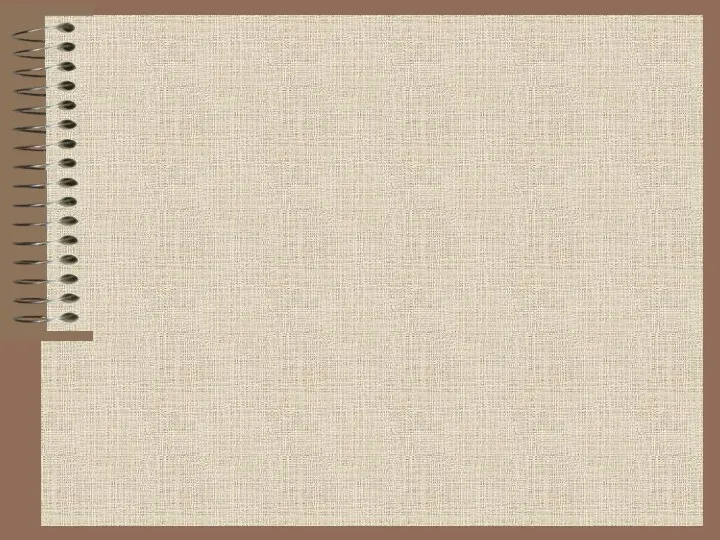 Профессиональная компетенция учителя.
Профессиональная компетенция учителя. Общежитие №5
Общежитие №5 Положение о формах, периодичности и порядке текущего контроля и промежуточной аттестации обучающихся
Положение о формах, периодичности и порядке текущего контроля и промежуточной аттестации обучающихся Методология научного исследования
Методология научного исследования